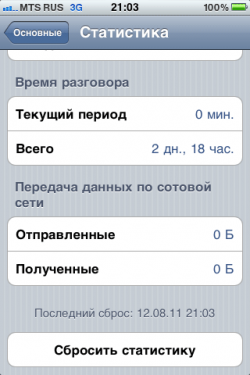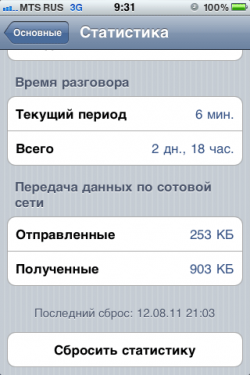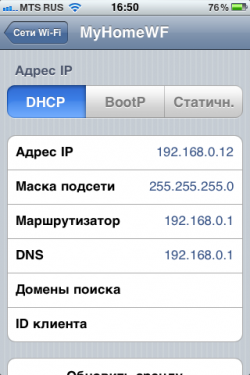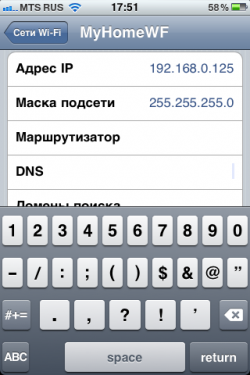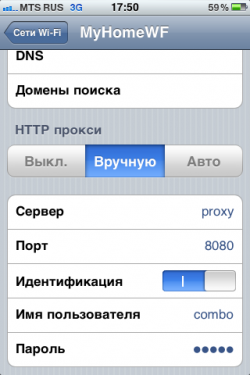Мы уже писали о том, как настроить Wi-Fi на ноутбуке и рассказывали о стандарте беспроводной передачи данных Wi-Fi. Теперь хотелось бы рассказать о том, как настроить Wi-Fi на смартфоне Apple iPhone, и почему это необходимо сделать. Настройка Wi-Fi на iPhone - процедура очень простая, тем не менее хотелось бы уделить ей отдельное внимание ввиду ряда нюансов, возникающих у владельцев iPhone. Много вопросов относительно Интернета на iPhone задают новоиспеченные обладатели знаменитого смартфона, и в первые месяцы использования iPhone они зачастую получают колоссальные счета за мобильный Интернет. Давайте разберемся, почему так происходит.
Wi-Fi на iPhone - вещь необходимая и обязательная. И если изначально человек может не знать всех возможностей iPhone и покупает его в качестве красивого телефонного аппарата, то уже через пару дней мнение об этом смартфоне у нового хозяина кардинально меняется: iPhone - Интернет-зависим! И если для совершения звонка или передачи СМС-сообщения пользователю Интернет не потребуется, то в большей части остальных функций iPhone доступ в Интернет просто необходим. Если рассмотреть набор стандартных приложений iOS, то можно смело выделить ровно половину программ, которые так или иначе хотят Интернета. И если раньше пользователь смартфона мог контролировать эти приложения, не запуская их, не опасаться бесконтрольного расходования трафика, то с появлением функции Push Notification в третьей версии iOS это стало проблематичным. Виной всему регулярный обмен трафиком для проверки состояния уведомлений. Push Notification позволяет неактивным приложениям iPhone получать обновления с сервера и информировать пользователя о полученных данных без необходимости активировать соответствующее приложение в смартфоне. До появления многозадачности в 4 версии iOS, функция Push Notification была хорошей альтернативой, хоть и не являлась полноценной заменой возможности. Кроме того, функция оказалась очень удобной и пришлась по душе многим пользователям iPhone. Например, пользователь мог получить уведомление о получении нового электронного письма, не открывая для этого никаких дополнительных приложений, или аналогичный пример с использованием Push-уведомлений мобильными приложениями социальных сетей, которые сразу говорили о важных событиях, приглашении в друзья или присланном личном сообщении. В какой-то степени это помогало людям без причины не тратить время на социальные сети. Но с удобством функции Push Notification пришел и ряд проблем, главной из которых являлся регулярный обмен трафиком iPhone и сотового оператора. Трафик небольшой, однако, в случае тарификации мобильного Интернета по 100 килобайт или другими большими частями, каждый маленький запрос съедал какое-то количество денег у владельца iPhone, а когда пуш-уведомления работали одновременно на нескольких приложениях, суммы за Интернет кратно увеличивались. Эта проблема не обошла стороной и владельцев iPad с модулем 3G Тоже самое происходит и с частью стандартных приложений iOS, которые требуют доступ в Интернет.
Так или иначе, любой современный смартфон требует постоянного доступа в Интернет. Для того, чтобы не быть голословными, мы оставили смартфон iPhone на ночь и до наступления нового дня не пользовались им, за исключением одного принятого звонка. Показатели статистики аппарата дали ясно понять, что "во сне" смартфон производил обмен пакетами в размере 900 принятых и 250 переданных килобайт. В зависимости от тарифного плана, такой расход помноженный на 31 день даст серьезные денежные затраты в месяц активным пользователям приложений iPhone. Так или иначе, все новоиспеченные владельцы iPhone в первый месяц не перестают удивляться возросшим расходам на сотовую связь. Одним из вариантов сокращения расходов при использовании iPhone является отключение Push-уведомлений либо настройка Wi-Fi в местах регулярного пребывания. Например, дома, на учебе или на работе. 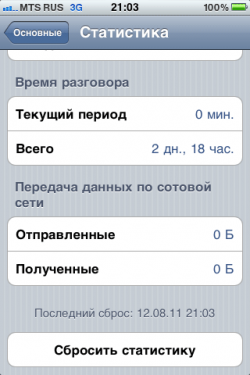 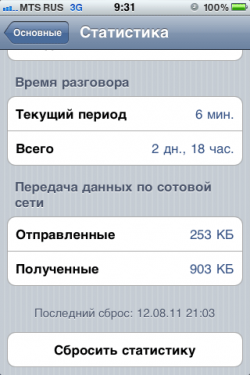
Самый простой вариант настройки Wi-Fi в iPhone - это приобретение собственной домашней точки доступа или Wi-Fi-роутера. Если у Вас еще нет Wi-Fi дома, то советуем приобрести необходимое оборудование. Для того, чтобы настроить Wi-Fi на iPhone, не потребуется ни специальных знаний, ни дополнительной квалификации. Устройства Apple отличаются простотой использования. Все, что Вам будет необходимо знать - это SSID-ключ доступа для собственной сети. Если Вы покупаете и настраиваете точку доступа дома, то этот ключ Вам известен. iPhone сам предложит список доступных сетей при попытке использования любого приложения, которому требуется Интернет. Также будет показан список других Wi-Fi-сетей, которые находятся в радиусе действия смартфона (например, точки доступа соседей). При подключении к домашней Wi-Fi сети и правильно введенном SSID iPhone автоматически получит IP-адрес и станет частью домашней сети в рамках настроек точки доступа.  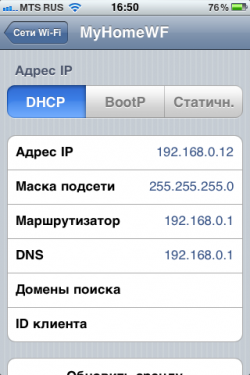
Проблематичнее окажется подключение Wi-Fi на работе к корпоративной сети. Так или иначе, если вы не сотрудник технической службы своей организации, подключить Wi-Fi на работе может оказаться непросто. Хорошо, если организация является уважающей себя и имеет прямой хотспот в Интернет для клиентов и сотрудников. В этом случае использовать Wi-Fi на работе будет просто. Единожды подключившись, Ваш iPhone будет сам переводиться в режим Wi-Fi, как только Вы переступите порог своей организации. Но так сложилось, что раздавать Интернет у нас не любят, поэтому в большинстве случаев, если Wi-Fi на работе имеется, то он наверняка "глядит" в корпоративную сеть, а Интернет раздается при помощи прокси-сервера. И это тоже не проблема: proxy на iPhone очень легко настроить. 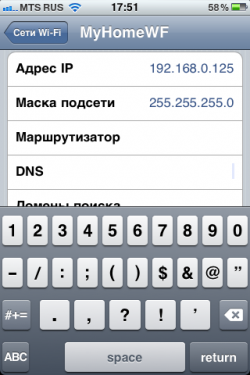 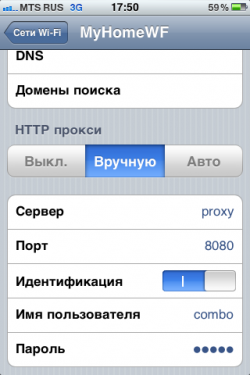
И при необходимости можно даже прописать статический IP-адрес, шлюз, маску подсети и DNS-сервер. На прокси-сервере поддерживается и авторизация. Любой сговорчивый системный администратор Вам поможет использовать имеющийся аккаунт на прокси-сервере для работы в iPhone. Важно убедить его, что никакой опасности для локальной сети предприятия подключенный яблочный гаджет не представляет.
Так или иначе, настроенный Wi-Fi дома и на работе даст Вам некую свободу действий, ведь если представить, сколько времени человек проводит на работе или дома, то экономия на мобильном Интернете будет очевидна, тем более, что безлимитные тарифы на мобильный Интернет к нам не торопятся.
|
|
Тег сайта: wi fi настройки , настройки роутера , настройки маршрутизатора , настройка wi if на ноутбуке , настройка wi if на нетбуке , настройка wi if на телефоне , настройка сети , настройка точки доступа wi fi , как настроить wi fi , программы для wi fi , не видет wi fi , беспроводное подключение с помощью wi fi .
Категория: Настройки | Добавил: -=SeR=-
|